效果预览:
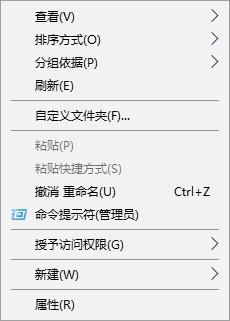
步骤:
1.首先我们按下win+R组合键打开运行窗口,输入regedit后回车打开注册表,然后依次在注册表找到HKEY_CLASSES_ROOT\Directory\background\shell,我们右键点击“shell”,选择“新建”-“项”,

2.建立好以后,我们将新建的项名称命名为runasadmin,接着我们单击runAsAdmin,然后在右边用右键点击“默认”,选择“修改”,如下图:

3.点击“修改”后,弹出“编辑字符串”对话框,如下图所示,

4.我们在“数值数据”处填写命令提示符(管理员),然后点击“确定”。
5.接下来在右边空白处点击右键,“新建”-“字符串值”,如下图所示,

6.建立好以后给字符串值命名为icon,然后我们右键点击icon,选择“修改”,弹出如下图

7.我们在“数值数据”处输入C:\Windows\System32\shell32.dll,24,然后点击“确定”。
8.接下来我们用鼠标右键点击runAsAdmin,选择“新建”-“项”,如下图所示

9.我们给新建的项命名为command,然后单击选中command,在右边用鼠标右键点击“默认”,选择“修改”,如下图,
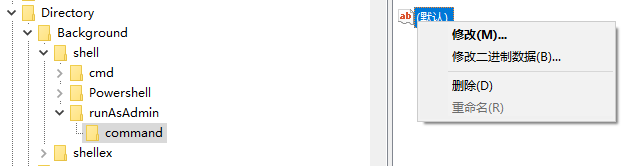
10.然后在弹出的“编辑字符串”界面中,在“数值数据”处输入cmd.exe /s /k pushd "%V",然后点击“确定”按钮,如下图所示,

现在你可以回到桌面或者其他任何一个文件夹的空白处,点击右键,看看右键菜单中是否多出一项“命令提示符(管理员)”
下面介绍等效方法:
Windows Registry Editor Version 5.00
[HKEY_CLASSES_ROOT\Directory\Background\shell\runas]
@="命令提示符(管理员)"
"icon"="C:\\Windows\\System32\\shell32.dll,24"
[HKEY_CLASSES_ROOT\Directory\Background\shell\runas\command]
@="cmd.exe /s /k pushd \"%V\""
只需将以上命令复制到记事本,然后将记事本保存为后缀名为.reg的注册表格式,再双击直接导入注册表即可。